Jednoduchý a rýchly sprievodca rootovaním systému Android

Po rootnutí telefónu s Androidom máte plný prístup k systému a môžete spúšťať mnoho typov aplikácií, ktoré vyžadujú root prístup.
Microsoft Authenticator je k dispozícii pre Android a iOS. Microsoft Authenticator je aplikácia na overenie účtu, ktorá pomáha prihlásiť sa do účtu Microsoft. Tu sú kroky, ktoré musíte vykonať, aby ste mohli používať aplikáciu:
Prihláste sa do svojho účtu pomocou svojho používateľského mena a hesla.
V upozornení aplikácie Microsoft Authenticator vyberte možnosť Schváliť.
Pomocou overovacieho kódu aplikácie Microsoft Authenticator sa prihláste do svojho účtu.
Microsoft Authenticator vám umožňuje prihlásiť sa do konta Microsoft z akéhokoľvek zariadenia bez použitia hesla. Občas je frustrujúce pamätať si viacero hesiel pre všetky svoje účty online, ale je príjemné vedieť, že Microsoft Authenticator môžete použiť na všetky veci od spoločnosti Microsoft. Pre väčšiu bezpečnosť je k dispozícii aj dvojstupňové overenie, ktoré bude vyžadovať použitie odtlačku prsta, rozpoznávania tváre alebo kódu PIN na prihlásenie do účtu Microsoft prostredníctvom telefónu. Najprv si budete musieť stiahnuť aplikáciu Microsoft Authenticator. V závislosti od telefónu, ktorý používate, si môžete aplikáciu stiahnuť priamo z nižšie uvedených odkazov.
Stiahnite si QR kód
Vývojár: Microsoft Corporation
Cena: zadarmo
Stiahnite si QR kód
Vývojár: Microsoft Corporation
Cena: zadarmo
Pomocou aplikácie Microsoft Authenticator sa môžete uspokojiť so základným overením alebo nastaviť verifikáciu v dvoch krokoch, aby ste zvýšili bezpečnosť svojho účtu Microsoft. Ak používate pracovný alebo školský účet, váš správca bude pravdepodobne vyžadovať, aby ste použili verifikáciu v dvoch krokoch. Pri verifikácii v dvoch krokoch budete požiadaní o zadanie samostatného prístupového kódu alebo kódu PIN, ktorý ste dostali prostredníctvom telefonického hovoru alebo textovej správy. Je dôležité si zapamätať, že aplikácia Microsoft Authenticator podporuje priemyselný štandard pre časovo založené, jednorazové prístupové kódy.
Tieto jednorazové prístupové kódy majú tri štandardné priemyselné typy overenia:
OTP = Jednorazové prístupové kódy
TOTP = Časované jednorazové prístupové kódy
HOTP = Jednorazové prístupové kódy na overenie správ na báze hash (HMAC).
Najprv musíte pridať svoje konto Microsoft do aplikácie Microsoft Authenticator. Tu sú kroky, ktoré musíte dodržať:
Otvorte aplikáciu Microsoft Authenticator na svojom mobilnom zariadení.
Vyberte Pridať účet z ikony Prispôsobiť a ovládať v pravom hornom rohu, ako je znázornené.
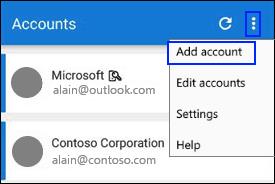
Na stránke Pridať účet vyberte Osobný účet.
Prihláste sa do svojho osobného účtu pomocou príslušnej e-mailovej adresy (napríklad [email protected]) a potom vyberte položku Ďalej .
Zadajte svoje heslo a potom vyberte položku Prihlásiť sa .
Teraz je vaše osobné konto Microsoft dostupné prostredníctvom aplikácie Microsoft Authenticator. Microsoft Authenticator vám pomôže získať prístup k akémukoľvek online účtu, ktorý potrebujete. Microsoft Authenticator funguje rovnakým spôsobom ako podobné aplikácie na overovanie účtov na iných platformách. Ak sa prihlasujete na nerozpoznanom zariadení alebo používate nerozpoznanú sieť, Microsoft Authenticator je k dispozícii na overenie vašej identity prostredníctvom upozornení v telefóne.
Tu sú kroky, ktoré musíte vykonať pre každé prihlásenie účtu dostupné v aplikácii Microsoft Authenticator:
Na počítači sa prihláste do svojho účtu pomocou používateľského mena a hesla.
V oznámení o schválení aplikácie Microsoft Authenticator odoslanom do vášho mobilného zariadenia vyberte možnosť Schváliť.
Prihláste sa do svojho účtu v počítači pomocou overovacieho kódu aplikácie Microsoft Authenticator odoslaného do vášho mobilného zariadenia.
V iných prípadoch môžete dvojstupňový overovací kód dostať prostredníctvom automatického telefonického hovoru alebo textovej správy. Ak sa rozhodnete prijať telefonický hovor, dostanete hovor s overovacím kódom. Je to také jednoduché, ako prijať telefón a postupovať podľa hlasových pokynov. Ak sa rozhodnete prijímať textovú správu, overovací kód dostanete prostredníctvom textovej správy. Našťastie to nie je príliš komplikovaný proces pomocou aplikácie Microsoft Authenticator.
Po rootnutí telefónu s Androidom máte plný prístup k systému a môžete spúšťať mnoho typov aplikácií, ktoré vyžadujú root prístup.
Tlačidlá na vašom telefóne s Androidom neslúžia len na nastavenie hlasitosti alebo prebudenie obrazovky. S niekoľkými jednoduchými úpravami sa môžu stať skratkami na rýchle fotografovanie, preskakovanie skladieb, spúšťanie aplikácií alebo dokonca aktiváciu núdzových funkcií.
Ak ste si nechali notebook v práci a musíte poslať šéfovi urgentnú správu, čo by ste mali urobiť? Použite svoj smartfón. Ešte sofistikovanejšie je premeniť telefón na počítač, aby ste mohli jednoduchšie vykonávať viac úloh naraz.
Android 16 má widgety uzamknutej obrazovky, ktoré vám umožňujú meniť uzamknutú obrazovku podľa vašich predstáv, vďaka čomu je uzamknutá obrazovka oveľa užitočnejšia.
Režim Obraz v obraze v systéme Android vám pomôže zmenšiť video a pozerať ho v režime obraz v obraze, pričom video si môžete pozrieť v inom rozhraní, aby ste mohli robiť iné veci.
Úprava videí v systéme Android bude jednoduchá vďaka najlepším aplikáciám a softvéru na úpravu videa, ktoré uvádzame v tomto článku. Uistite sa, že budete mať krásne, magické a elegantné fotografie, ktoré môžete zdieľať s priateľmi na Facebooku alebo Instagrame.
Android Debug Bridge (ADB) je výkonný a všestranný nástroj, ktorý vám umožňuje robiť veľa vecí, ako je vyhľadávanie protokolov, inštalácia a odinštalovanie aplikácií, prenos súborov, rootovanie a flashovanie vlastných ROM, vytváranie záloh zariadení.
S aplikáciami s automatickým klikaním. Pri hraní hier, používaní aplikácií alebo úloh dostupných na zariadení nebudete musieť robiť veľa.
Aj keď neexistuje žiadne zázračné riešenie, malé zmeny v spôsobe nabíjania, používania a skladovania zariadenia môžu výrazne spomaliť opotrebovanie batérie.
Telefón, ktorý si momentálne veľa ľudí obľúbi, je OnePlus 13, pretože okrem vynikajúceho hardvéru disponuje aj funkciou, ktorá existuje už desaťročia: infračerveným senzorom (IR Blaster).
Google Play je pohodlný, bezpečný a funguje dobre pre väčšinu ľudí. Existuje však celý svet alternatívnych obchodov s aplikáciami – niektoré ponúkajú otvorenosť, iné uprednostňujú súkromie a niektoré sú len zábavnou zmenou tempa.
TWRP umožňuje používateľom ukladať, inštalovať, zálohovať a obnovovať firmvér na svojich zariadeniach bez obáv z ovplyvnenia stavu zariadenia pri rootnutí, bliknutí alebo inštalácii nového firmvéru na zariadeniach so systémom Android.
Ak si myslíte, že svoje zariadenie Galaxy dobre poznáte, Good Lock vám ukáže, o čo viac toho dokáže.
Väčšina z nás sa k nabíjaciemu portu smartfónu správa, akoby jeho jedinou úlohou bolo udržiavať batériu pri živote. Ale tento malý port je oveľa výkonnejší, než si myslíme.
Ak vás už unavujú všeobecné tipy, ktoré nikdy nefungujú, tu je niekoľko, ktoré potichu menia spôsob, akým fotíte.
Väčšina detí radšej hrá, ako sa učí. Tieto mobilné hry, ktoré sú zároveň vzdelávacie aj zábavné, však zaujmú aj malé deti.
Pozrite si funkciu Digitálna pohoda na svojom telefóne Samsung a zistite, koľko času počas dňa strácate na telefóne!
Aplikácia na falošné hovory vám pomáha vytvárať hovory z vášho vlastného telefónu, aby ste sa vyhli nepríjemným a nechceným situáciám.
Ak naozaj chcete chrániť svoj telefón, je čas začať ho uzamykať, aby ste predišli krádeži a zároveň ho ochránili pred hackermi a podvodmi.
USB port na vašom telefóne Samsung slúži na viac než len nabíjanie. Od premeny telefónu na stolný počítač až po napájanie iných zariadení, tieto málo známe aplikácie zmenia spôsob, akým svoje zariadenie používate.
DAYZ je hra plná šialených, nakazených ľudí v postsovietskej krajine Černarus. Zistite, ako sa zbaviť choroby v DAYZ a udržte si zdravie.
Naučte sa, ako synchronizovať nastavenia v systéme Windows 10. S touto príručkou prenesiete vaše nastavenia na všetkých zariadeniach so systémom Windows.
Ak vás obťažujú štuchnutia e-mailov, na ktoré nechcete odpovedať alebo ich vidieť, môžete ich nechať zmiznúť. Prečítajte si toto a zistite, ako zakázať funkciu štuchnutia v Gmaile.
Nvidia Shield Remote nefunguje správne? Tu máme pre vás tie najlepšie opravy, ktoré môžete vyskúšať; môžete tiež hľadať spôsoby, ako zmeniť svoj smartfón na televízor.
Bluetooth vám umožňuje pripojiť zariadenia a príslušenstvo so systémom Windows 10 k počítaču bez potreby káblov. Spôsob, ako vyriešiť problémy s Bluetooth.
Máte po inovácii na Windows 11 nejaké problémy? Hľadáte spôsoby, ako opraviť Windows 11? V tomto príspevku sme uviedli 6 rôznych metód, ktoré môžete použiť na opravu systému Windows 11 na optimalizáciu výkonu vášho zariadenia.
Ako opraviť: chybové hlásenie „Táto aplikácia sa nedá spustiť na vašom počítači“ v systéme Windows 10? Tu je 6 jednoduchých riešení.
Tento článok vám ukáže, ako maximalizovať svoje výhody z Microsoft Rewards na Windows, Xbox, Mobile a iných platforiem.
Zistite, ako môžete jednoducho hromadne prestať sledovať účty na Instagrame pomocou najlepších aplikácií, ako aj tipy na správne používanie.
Ako opraviť Nintendo Switch, ktoré sa nezapne? Tu sú 4 jednoduché riešenia, aby ste sa zbavili tohto problému.
























